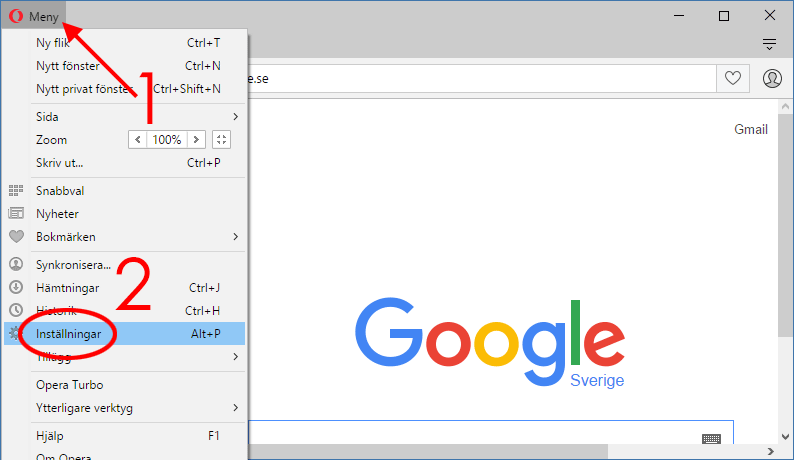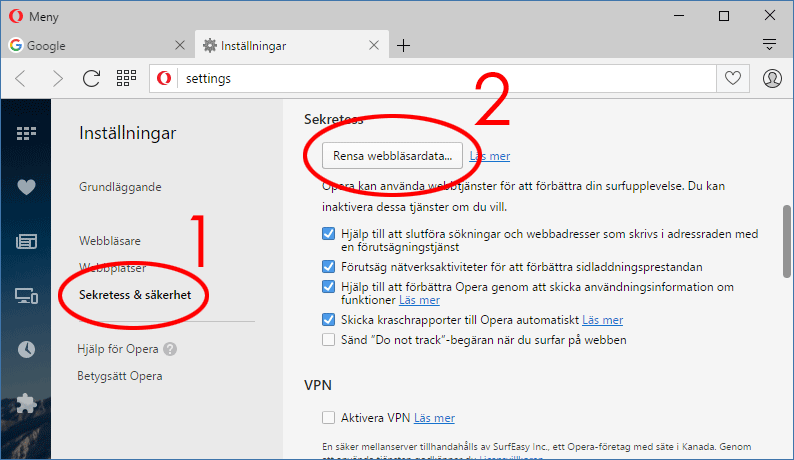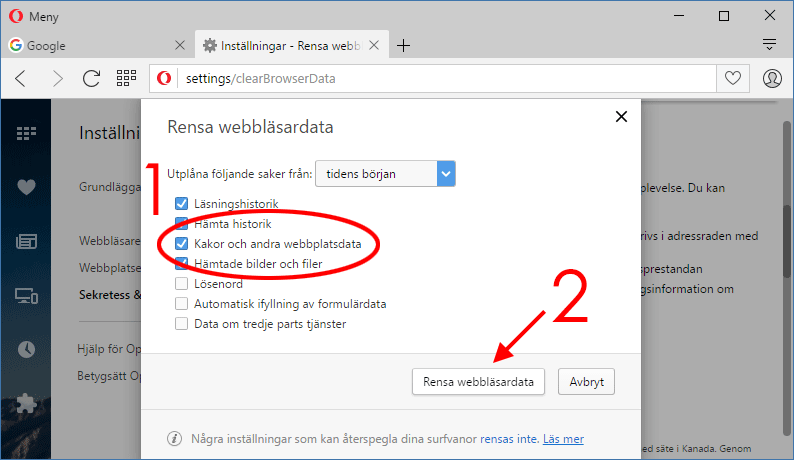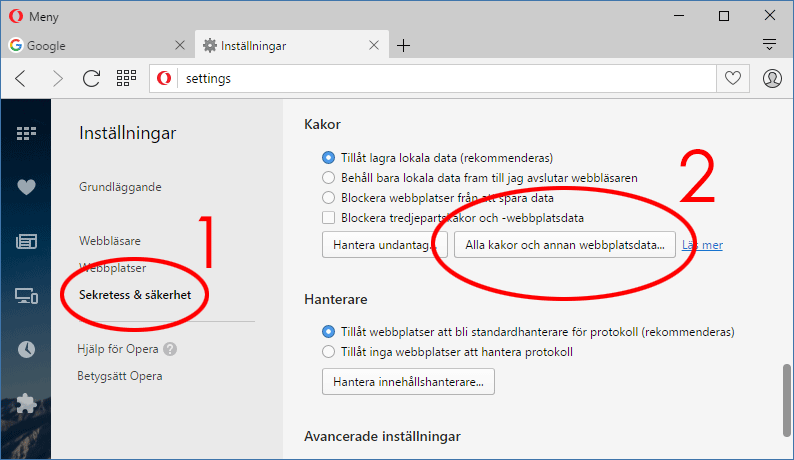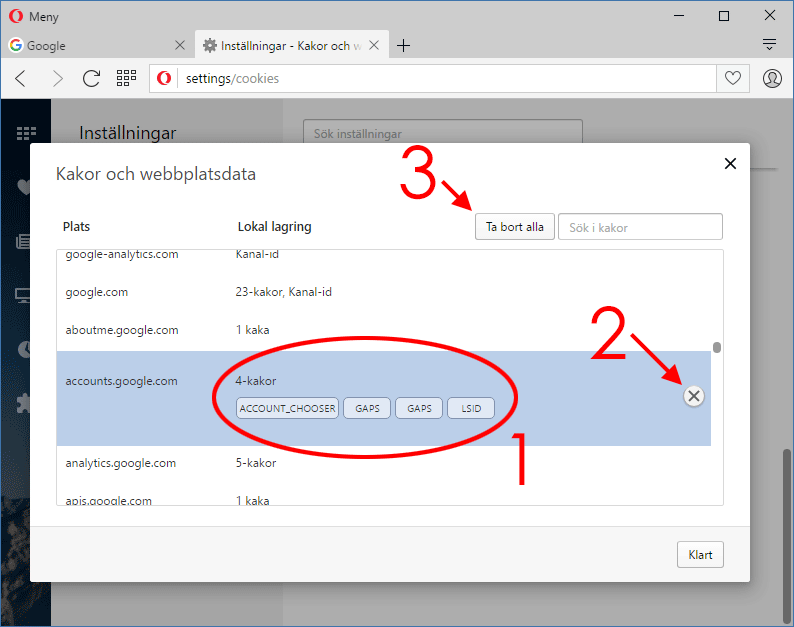Radera Cookies från Opera
1. För att ta bort antingen alla eller vissa cookies i webbläsaren Opera börjar du med att klicka på Meny, högst upp till vänster i programfönstret (1). Välj därefter Inställningar (2).
2. Om du vill ta bort samtliga cookies sparade under en viss tid klickar du på Sekretess & säkerhet i menyn till vänster (1). Välj därefter Rensa webbläsardata (2).
3. Högst upp får du nu välja hur långt tillbaka du vill radera webbläsarens sparade inställningar och historik. Se till att alternativet Kakor och andra webbplatsdata (1) är ikryssat. Välj sedan Rensa webbläsardata (2) för att ta bort cookies och webbplatsdata från din valda period.
4. Vill du istället radera endast en eller flera specifika cookies klickar du återigen på Sekretess & säkerhet i menyn till vänster (1). Välj här istället Alla kakor och annan webbplatsdata under kapitlet Kakor (2).
5. Du får nu upp en lista över samtliga cookies som finns sparade i webbläsaren. Genom att klicka på en webbplats får du upp alla cookies som finns sparade från just den webbplatsen (1). Du kan här antingen klicka på krysset ute till höger för att radera samtliga cookies från den valda webbplatsen (2). Alternativt kan du klicka på en av de cookies som finns sparade och välja Ta bort under den aktuella cookien. Vill du istället radera samtliga sparade cookies kan du göra det även härifrån genom att klicka på Ta bort alla, högst upp i fönstret.
Har du frågor eller funderingar kring cookies? Fråga gärna i kommentarerna!
Navigering
1. Introduktion
2. Radera cookies från Google Chrome
3. Radera cookies från Firefox
4. Radera cookies från Internet Explorer
5. Radera cookies från Microsoft Edge
6. Radera cookies från Opera